Kā pārvērst RAR failu uz ZIP Windows

Vai jums ir RAR faili, kurus vēlaties pārvērst ZIP failos? Uzziniet, kā pārvērst RAR failu ZIP formātā.
Discord teksta kanāli var būt diezgan aizņemti, ja tajos tērzē diezgan daudz cilvēku. Tādējādi var būt neērti īpaši atbildēt uz kaut ko, kas tika teikts pirms dažiem ziņojumiem. Lai gan varat ar peles labo pogu noklikšķināt uz ziņojuma, uz kuru atbildat, un noklikšķināt uz “Atbildēt”, iespējams, vēlēsities papildu skaidrību par to, uz kuru daļu jūs atsaucaties, ja sākotnējais ziņojums ir diezgan garš.
Šeit tiek izmantotas pēdiņas. Bloku pēdiņas ļauj izcelt noteiktu tekstu formātā, ko parasti uzskata par citātu. Blockquotes vienmērīgi pāriet no vienas uz vairāku rindu pēdiņām.
Piezīme. Rakstīšanas laikā funkcijas oficiālā Discord dokumentācija ir novecojusi. Šajā rakstā sniegtā informācija ir precīza, pamatojoties uz testēšanu, kas veikta 2020. gada novembrī.
Lai ievietotu citātu, rindas sākumā ierakstiet simbolu “lielāks par”, kam seko atstarpe “>”. Tekstlodziņā simbols lielāks par tiks aizstāts ar citātu bloka struktūru.
Padoms. Ja rakstīšanas laikā joprojām redzat simbolu lielāks par, citāts nedarbosies. Pārliecinieties, vai pirms simbola lielāks par nav teksta un tieši aiz tā ir atstarpe.
Kad esat nokļuvis bloķētā citāta beigās, varat nekavējoties publicēt ziņojumu, nospiežot taustiņu Enter, vai arī varat pāriet uz jaunu rindiņu, nospiežot Shift + Enter. Ja vēlaties turpināt citātu citā rindā, varat vienu vai divas reizes nospiest Shift + Enter atkarībā no tā, vai vēlaties atstāt tukšu rindiņu starp tām. Ja vēlaties aizvērt citātu un pievienot atbildi, varat nospiest atpakaļatkāpes taustiņu un dzēst bloķēto citātu pašreizējās rindas sākumā vai trīs reizes nospiest Shift + Enter.
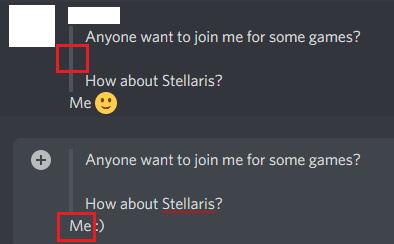
Izmantojiet “>”, lai sāktu citātu, pēc tam nospiediet taustiņu Shift + Enter, lai to pārnestu uz jaunu rindiņu. Varat beigt citātu, nospiežot atpakaļatkāpes taustiņu.
Vai jums ir RAR faili, kurus vēlaties pārvērst ZIP failos? Uzziniet, kā pārvērst RAR failu ZIP formātā.
Atklājiet, kā labot OneDrive kļūdas kodu 0x8004de88, lai varētu atjaunot savu mākoņu krātuvi.
Spotify var būt traucējošs, ja tas automātiski atveras katru reizi, kad jūs sākat datoru. Atspējojiet automātisko palaišanu, izmantojot šos soļus.
Saglabājiet kešu iztīrītu savā Google Chrome tīmekļa pārlūkā, sekojot šiem soļiem.
Microsoft Teams pašlaik neatbalsta jūsu tikšanās un zvanus kastēšanai uz TV dabiski. Bet jūs varat izmantot ekrāna atspoguļošanas lietotni.
Vai domājat, kā integrēt ChatGPT Microsoft Word? Šis ceļvedis parāda, kā to izdarīt ar ChatGPT for Word papildinājumu 3 vienkāršos soļos.
Šajā pamācībā mēs parādām, kā mainīt noklusējuma tālummaiņas iestatījumu Adobe Reader.
Šeit atradīsit detalizētas instrukcijas, kā mainīt lietotāja aģentu virkni Apple Safari pārlūkprogrammā MacOS.
Vai bieži redzat paziņojumu "Atvainojiet, mēs nevarējām savienoties" MS Teams? Izmēģiniet šos problēmu novēršanas padomus, lai tagad atbrīvotos no šīs problēmas!
Ja meklējat atsvaidzinošu alternatīvu tradicionālajai ekrānām, Samsung Galaxy S23 Ultra piedāvā lielisku risinājumu. Ar







